转移主屏录制软件进行游戏录制的操作方法
主屏幕录制软件是一款功能丰富的屏幕录制工具。通过这个软件,我们可以在操作电脑时进行一些录屏操作。有很多录制模式可供用户选择,比如游戏模式、全屏模式、区域录制模式。很多用户在玩游戏的时候会选择记录游戏过程,这样在制作视频后就可以讲解游戏操作,与他人分享。然后边肖会和大家分享如何用主屏幕录制软件录制游戏。感兴趣的朋友不妨来看看这个教程,希望对你有所帮助。
第一步。首先我们打开软件,在界面中找到游戏模式,然后点击游戏模式进入。
2.进入游戏模式界面后,我们首先选择保存录制视频的格式,打开下拉列表进行选择。
3.然后下一步是设置定义。根据自己的需要点击下拉列表,然后选择想要使用的定义。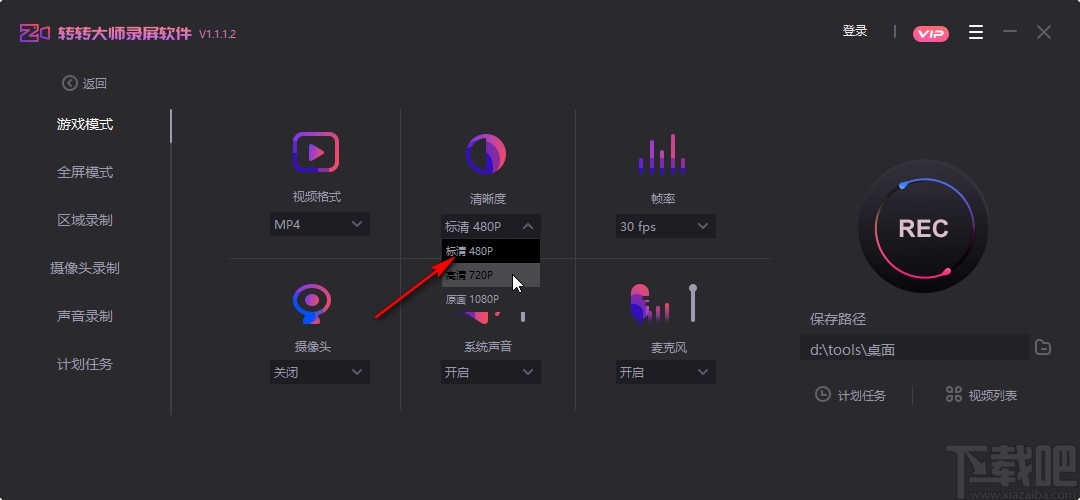
4.点击选择定义,然后我们会打开下拉列表,选择我们想要设置的帧率,然后根据自己的需要进行选择。
5.设置好帧率后,下一步就是设置摄像头。您可以选择打开或关闭相机。如果打开,录制时会有相机拍摄的图片。
6.下一步是设置系统声音和麦克风声音的开关。我们根据自己的需要选择打开或关闭系统声音和麦克风声音。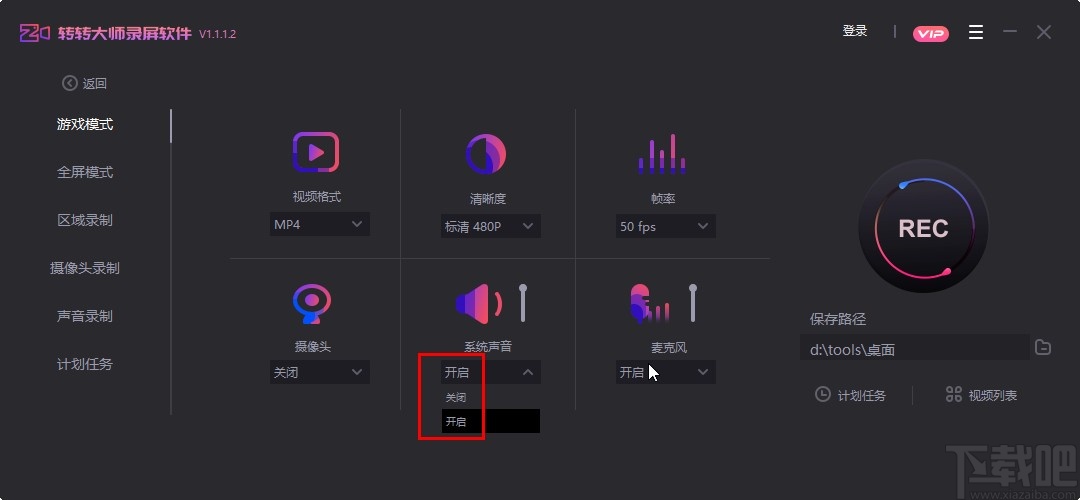
7.接下来,我们点击界面右侧的这个文件夹图标,然后在出现的界面中,我们可以根据自己的需要选择保存录制视频的位置。
8.最后一步,选择好我们要录制的视频的参数后,点击右侧的REC按钮开始录制,然后打开游戏界面,录制游戏过程。
使用以上教程中的操作方法,我们可以在转传大师的录屏软件中设置录制倒计时。有需要的朋友可以试试这个方法。希望这个教程能对大家有所帮助。
版权声明:转移主屏录制软件进行游戏录制的操作方法是由宝哥软件园云端程序自动收集整理而来。如果本文侵犯了你的权益,请联系本站底部QQ或者邮箱删除。

















